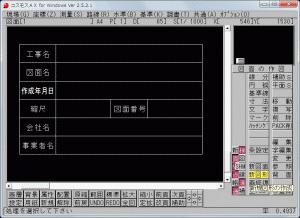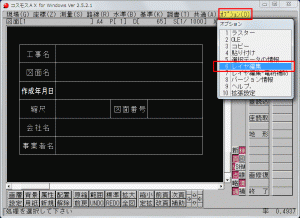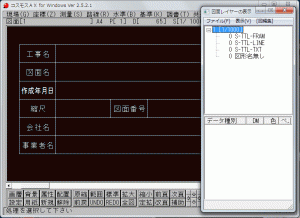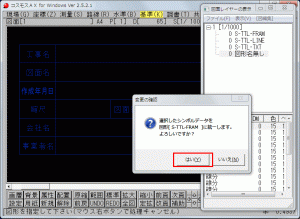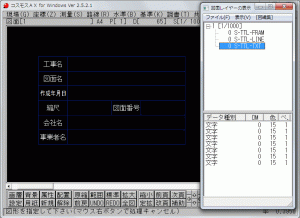【AX】レイヤー編集機能
コスモスAXでレイヤーを振り分ける方法をご紹介します。
サンプルとして、タイトル枠を用意しました。
まず、必要なレイヤーを作成します。
[CAD MAIN MENU]-[作図]-[新図形]をクリックします。
図形名を入力します。
ここでは、[S-TTL-FRAM][S-TTL-LINE][S-TTL-TXT]にしています。
続いて、[オプション]-[レイヤ編集]をクリックします。
現在の図面及び、図形レイヤーの状況が表示されます。
図形レイヤーをクリックすると、ウィンドウ下にデータの
要素が表示されます。
移動したいレイヤーの要素を調べる方法です。
レイヤ編集内の
[表示]-[CADから図形選択-複数回]をクリックします。
移動したい、要素をCAD画面上から、クリックします。
該当の要素がブルーに表示されます。
上図のように、移動したい要素をドラッグして、
レイヤー間を移動させます。
確認メッセージが出ますので、[はい]をクリックします。
移動先のレイヤーをクリックすると移動していることが、
確認できます。
複数の要素を移動することができます。
つづいて、文字や線分など種別が違うものを取り出す方法です。
レイヤ編集内の[データ種別]をクリックすると、
種別ごとに並びが変わります。
線分のみを選択し、移動します。
最後に残った文字データも同様に移動します。
いらないレイヤーは、上図のように操作して、削除できます。
上図のように、レイヤー編集が完了しました。
以上が基本的な使い方です。
2013年6月27日